اگر آپ مانیٹر ریفریش ریٹ کو تبدیل نہیں کر سکتے Windows 11/10 میں، پھر یہ پوسٹ آپ کی مدد کر سکتی ہے۔ آپ کے کمپیوٹر کی ریفریش ریٹ سے مراد وہ اوقات ہے جب ڈسپلے فی سیکنڈ نئی تصویر کھینچ سکتا ہے۔ آپ کے آلے کی ریفریش کی شرح آپ کے آلے کے ہارڈ ویئر کے لحاظ سے 60Hz سے 240Hz تک مختلف ہو سکتی ہے۔ لیکن حال ہی میں، کچھ صارفین نے شکایت کی ہے کہ وہ اپنے آلات پر ریفریش ریٹ کو تبدیل نہیں کر سکتے۔
میں ونڈوز 11 پر اپنی ریفریش ریٹ کیوں نہیں بدل سکتا؟
اگر آپ اپنے آلے کو تبدیل کرنے سے قاصر ہیں۔ تازہ کاری کی شرح ہو سکتا ہے کہ آپ کا مانیٹر یا گرافکس کارڈ ترتیب کو سپورٹ نہ کرے۔ اگر آپ کے پاس پرانا مانیٹر ہے تو اس کی وجہ ہو سکتی ہے۔ تاہم، اگر ایسا نہیں ہے تو، ڈسپلے ڈرائیور کو اپ ڈیٹ کریں اور اپنے آلے پر V-Sync کو غیر فعال کریں۔
ونڈوز 11/10 میں مانیٹر ریفریش ریٹ کو تبدیل نہیں کیا جا سکتا
اگر آپ ونڈوز 11/10 میں اپنے مانیٹر کی ریفریش ریٹ کو تبدیل نہیں کر سکتے ہیں، تو گرافکس ڈرائیورز کو اپ ڈیٹ کریں اور ڈسپلے سیٹنگز میں ترمیم کریں۔ تاہم، اگر اس سے مدد نہیں ملتی ہے، تو ان اقدامات پر عمل کریں:
ٹاسک بار میں بھاپ والے کھیلوں کو کیسے پن پر رکھیں
- چیک کریں کہ آیا آپ کا آلہ زیادہ ریفریش ریٹ کو سپورٹ کرتا ہے۔
- گرافکس ڈرائیورز کو اپ ڈیٹ کریں۔
- اعلی درجے کی ڈسپلے کی ترتیبات میں ترمیم کریں۔
- V-Sync کو غیر فعال کریں۔
- سیف موڈ میں تبدیلی کریں۔
اب ہم ان کو تفصیل سے دیکھتے ہیں۔
1] چیک کریں کہ آیا آپ کا آلہ زیادہ ریفریش ریٹ کو سپورٹ کرتا ہے۔
مختلف خرابیوں کا سراغ لگانے کے طریقوں کے ساتھ شروع کرنے سے پہلے، چیک کریں کہ آیا آپ کا مانیٹر زیادہ ریفریش ریٹ کو سپورٹ کرتا ہے۔ اگر آپ کا آلہ قابل نہیں ہے، تو آپ ریفریش کی شرح میں اضافہ یا کمی نہیں کر پائیں گے۔ آپ اسے ڈسپلے کی ترتیبات یا اپنے آلے کے صارف دستی میں چیک کر سکتے ہیں۔
2] گرافکس ڈرائیورز کو اپ ڈیٹ کریں۔

پرانے یا خراب گرافکس ڈرائیور بھی اس کے ذمہ دار ہو سکتے ہیں کہ آپ اپنے آلات کے ریفریش ریٹ کو کیوں تبدیل نہیں کر سکتے۔
اپنے آلے کے گرافکس ڈرائیورز کو اپ ڈیٹ کریں۔ اور چیک کریں کہ آیا مسئلہ ٹھیک ہو گیا ہے۔ یہاں ہے کہ آپ اسے کیسے کر سکتے ہیں:
- کھولیں۔ ترتیبات اور تشریف لے جائیں۔ اپ ڈیٹ اور سیکیورٹی > ونڈوز اپ ڈیٹ .
- اس کے بالکل نیچے، کلک کرنے کے قابل لنک تلاش کریں- اختیاری اپ ڈیٹس دیکھیں .
- ڈرائیور اپڈیٹس کے تحت، اپ ڈیٹس کی ایک فہرست دستیاب ہوگی، جسے آپ انسٹال کرنے کا انتخاب کر سکتے ہیں اگر آپ کو دستی طور پر کسی مسئلے کا سامنا ہے۔
آپ انٹرنیٹ پر اپنے سسٹم کے لیے ڈرائیور ڈاؤن لوڈز بھی تلاش کر سکتے ہیں اور پھر سائٹ پر ڈرائیور کا نام تلاش کر سکتے ہیں۔ تشریف لائیں۔ آپ کے کمپیوٹر بنانے والے کی ویب سائٹ ، یا آپ گرافکس ہارڈویئر مینوفیکچررز کی سائٹ پر جا سکتے ہیں۔
آپ بھی استعمال کر سکتے ہیں۔ مفت ڈرائیور اپ ڈیٹ سافٹ ویئر یا جیسے اوزار AMD ڈرائیور آٹو ڈیٹیکٹ , انٹیل ڈرائیور اپ ڈیٹ یوٹیلٹی یا ڈیل اپ ڈیٹ کی افادیت اپنے ڈیوائس ڈرائیورز کو اپ ڈیٹ کرنے کے لیے۔ NV اپڈیٹر NVIDIA گرافک کارڈ ڈرائیور کو اپ ڈیٹ رکھے گا۔
3] اعلی درجے کی ڈسپلے کی ترتیبات میں ترمیم کریں۔
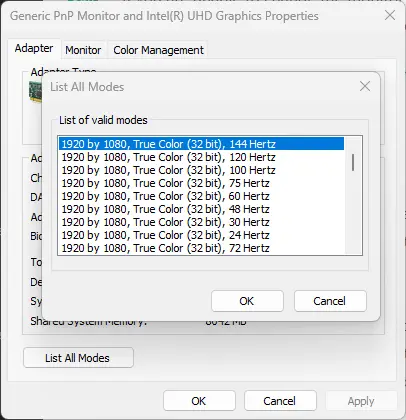
ایک اور چیز جس کی آپ کوشش کر سکتے ہیں وہ ہے اعلی درجے کی ڈسپلے کی ترتیبات میں ترمیم کرکے ریفریش ریٹ کو تبدیل کرنا۔ یہاں طریقہ ہے:
- دبائیں ونڈوز کی + I کھولنے کے لئے ترتیبات .
- پر نیویگیٹ کریں۔ سسٹم> ڈسپلے> ایڈوانسڈ ڈسپلے .
- یہاں، قابل کلک لنک پر کلک کریں- ڈسپلے 1 کے لیے ڈسپلے اڈاپٹر کی خصوصیات .
- پراپرٹیز کا ڈائیلاگ اب کھل جائے گا، یہاں پر کلک کریں۔ تمام طریقوں کی فہرست بنائیں اور اپنا مطلوبہ موڈ منتخب کریں۔
- پر کلک کریں ٹھیک ہے تبدیلیوں کو بچانے کے لیے۔
4] V-Sync کو غیر فعال کریں۔
V-Sync ونڈوز میں ایک خصوصیت ہے جو آپ کے مانیٹر کے ریفریش ریٹ کے ساتھ ایپلی کیشن یا گیم کے امیج فریم ریٹ کو ہم آہنگ کر کے استحکام کو برقرار رکھتی ہے۔ بعض اوقات، اگر V-Sync کو فعال کیا جاتا ہے، تو صارفین کو اپنے آلے کی ریفریش ریٹ کو بڑھانے یا کم کرنے میں دشواری کا سامنا کرنا پڑ سکتا ہے۔ V-Sync کو غیر فعال کریں۔ اور دیکھیں کہ آیا غلطی ٹھیک ہو جاتی ہے۔
پڑھیں : ریفریش کی شرح خود بخود بدل جاتی ہے۔ چارجر کو ان پلگ کرتے وقت
5] سیف موڈ میں تبدیلی کریں۔
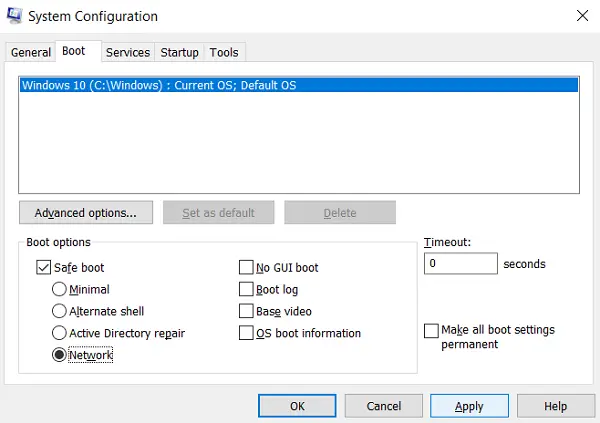
اپنے کمپیوٹر کو سیف موڈ میں بوٹ کریں۔ . یہ یقینی بناتا ہے کہ آپ کا آپریٹنگ سسٹم کم سے کم سسٹم فائلوں اور ڈیوائس ڈرائیورز کے ساتھ لوڈ ہو۔ سیف موڈ میں کوئی پروگرام یا ایڈ آن نہیں چلتے۔ یہاں یہ ہے کہ آپ محفوظ بوٹ کیسے انجام دے سکتے ہیں:
- دبائیں ونڈوز کی + آر کھولنے کے لئے رن ڈائلاگ باکس.
- قسم msconfig اور مارو داخل کریں۔ .
- پر تشریف لے جائیں۔ بوٹ ٹیب کریں اور چیک کریں۔ محفوظ بوٹ اختیار
- سیف بوٹ کے تحت، چیک کریں۔ نیٹ ورک اختیار
- پر کلک کریں درخواست دیں اور پھر ٹھیک ہے تبدیلیوں کو بچانے کے لیے۔
- اپنے کمپیوٹر کو دوبارہ شروع کریں؛ ایک بار مکمل ہونے کے بعد، یہ اب سیف موڈ میں بوٹ ہو جائے گا۔
- اب ریفریش ریٹ کو تبدیل کرنے کی کوشش کریں۔
اگر اب بھی ایسا کرنے سے قاصر ہے تو، ٹاسک مینیجر کو کھولیں اور چیک کریں کہ کون سی سروسز اور اسٹارٹ اپ پروگرام لوڈ ہو رہے ہیں۔ ان کو غیر فعال یا ان انسٹال کریں کیونکہ ان میں سے ایک غلطی کا سبب بن سکتا ہے۔
پڑھیں: ونڈوز میں سکرین ریزولوشن کو تبدیل نہیں کیا جا سکتا
ہمیں امید ہے کہ یہ پوسٹ آپ کی مدد کرے گی۔
میں اپنے مانیٹر ونڈوز 11 پر ہرٹز کو کیسے تبدیل کروں؟
کو ریفریش کی شرح میں اضافہ یا کمی اپنے آلے سے، ترتیبات کھولیں اور سسٹم > ڈسپلے > ایڈوانسڈ ڈسپلے پر جائیں۔ ریفریش ریٹ کا انتخاب کریں کے ساتھ والے ڈراپ ڈاؤن پر کلک کریں اور اپنی ترجیحی ریفریش ریٹ منتخب کریں۔














